基本内容
1.Java:Web工程的创建与开发
2.Java:Web服务器安装与应用
安装与配置JDK
详细步骤参见另一篇博文https://blog.youkuaiyun.com/DragonGirI/article/details/83062636
| 变量名 | 说明 |
| JAVA_HOME | JDK安装路径,如:D:\Program_Files\jdk1.7.0_06 |
| PATH | Windows系统执行命令要搜索的路径,如:%JAVA_HOME%\bin;(放在最前面) |
安装Eclipse
下载地址:https://www.eclipse.org/downloads/eclipse-packages/
创建Web工程
1.File à New àOther...
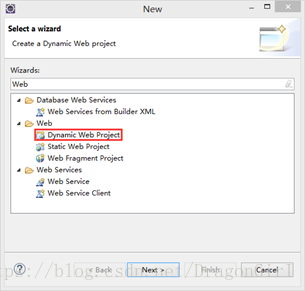
2.Next
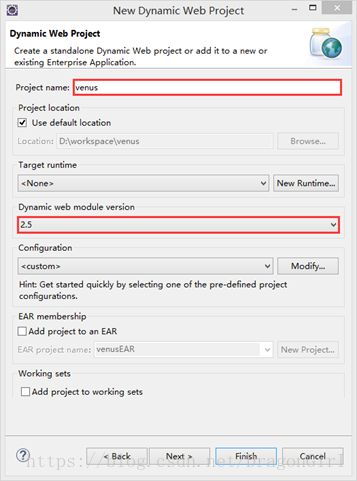
3.输入工程名及其版本号,点击Finish,至此Web工程创建完成。
Web工程目录机构
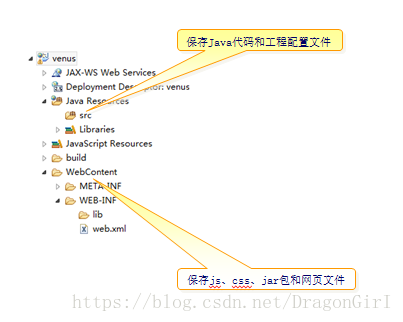
Web工程导出为war包
1.选中Web工程à鼠标右键 àExport à WAR file
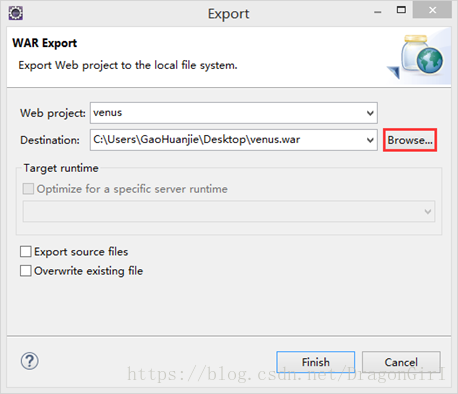
2.点击“Browse...”选择war文件保存路径 à 点击“Finish”
Web服务器下载与安装
Web服务器作用:Web服务器用于发布web工程,常见的有Tomcat、Jboss、Weblogic和WebSphere等。
Tomcat下载:https://tomcat.apache.org/download-80.cgi
Tomcat安装:将压缩文件解压即可完成安装
Web服务器目录结构
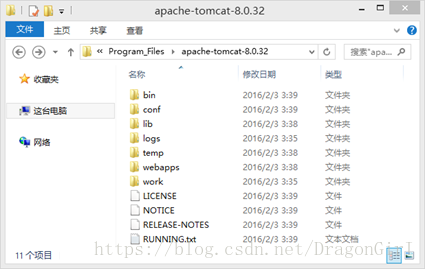
bin:存放了启动Tomcat软件的命令,这些命令可以在Windows和Linux操作系统上运行。
conf:保存了配置Tomcat的配置文件 a、http协议默认端口号为80 tomcat默认端口号为8080 在server.xml文件中修改;b、使Tomcat支持https;c、使Tomcat支持集群
lib:用来保存运行Tomcat的jar包
logs:保存Tomcat运行期间产生的日志信息
temp:保存了Tomcat运行期间产生的临时数据
webapps:存的是待发布的Web项目
work:将jsp文件发布后变为相应的java文件和class文件
Web服务器应用
将war文件拷贝到webapps à启动Tomcat à打开浏览器à输入http://localhost:8080/venus
Web服务器配置
修改Tomcat端口号:Notepad++打开conf文件夹server.xml文件,找到如下代码,把8080改成80,保存退出该文件。

修改默认访问路径: Notepad++打开conf文件夹server.xml文件,找到Host标签(如下图),向Host标签中添加<Context path="" docBase="/web工程名"/>标签,保存退出该文件。
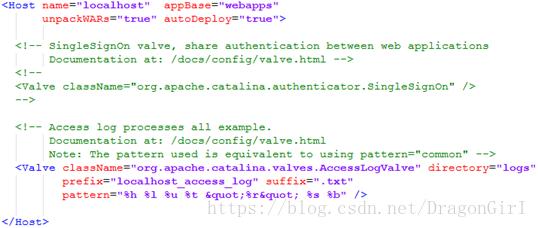








 本文详细介绍Java Web工程的创建流程,包括JDK、Eclipse的安装配置,以及使用Tomcat作为Web服务器进行项目部署的方法。从环境搭建到工程导出为war包,再到服务器配置与应用,提供全面的技术指南。
本文详细介绍Java Web工程的创建流程,包括JDK、Eclipse的安装配置,以及使用Tomcat作为Web服务器进行项目部署的方法。从环境搭建到工程导出为war包,再到服务器配置与应用,提供全面的技术指南。
















 835
835

 被折叠的 条评论
为什么被折叠?
被折叠的 条评论
为什么被折叠?








